Papel encravado na tampa direita frontal/de transferência horizontal
Esta secção descreve como eliminar um encravamento de papel que ocorre do lado do POD Deck-E/Secondary POD Deck-E. Verifique a localização do papel encravado no ecrã e siga o procedimento abaixo para retirar o papel.
A localização da tampa direita frontal/de transferência horizontal é indicada na imagem seguinte.

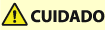 |
Feche a guia e a tampa superior com cuidado para não se entalar. |
 |
Pode eliminar um encravamento de papel que ocorre quando o POD Deck-E/Secondary POD Deck-E está instalado, seguindo o mesmo procedimento para retirar papel encravado quando apenas o POD Deck-E está instalado. A ilustração seguinte indica a localização do encravamento de papel. Consulte-a para saber como remover o papel encravado. Se apenas o POD Deck-E estiver instalado: 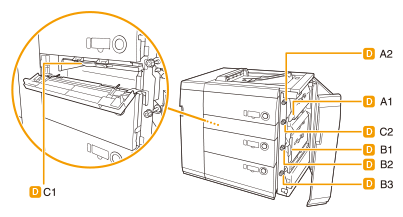 Se o POD Deck-E/Secondary POD Deck-E estiver instalado: As etiquetas do lado do Secondary POD Deck-E são indicadas com Da- (por ex.: Da-A1) e as do lado do POD Deck-E são indicadas com Db-. 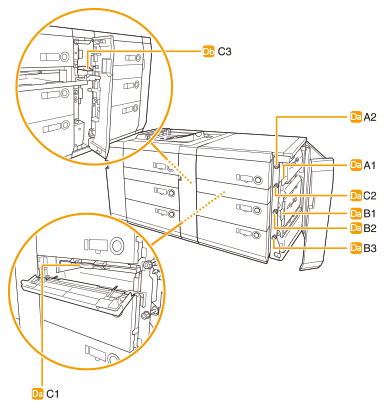 |
1
Abra a tampa direita frontal do POD Deck.

2
Abra as guias (A1 e B1).
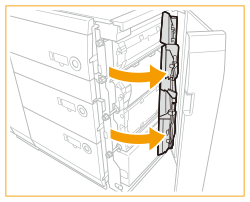
3
Remova o papel encravado.
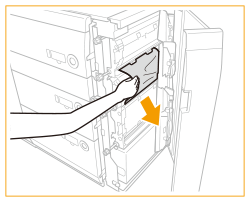
4
Rode os botões (A2, B2 e B3) na direção da seta (para a direita), nas localizações onde ocorreu o encravamento de papel.
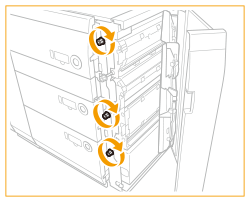
5
Remova o papel encravado.
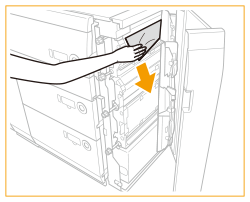
6
Feche as guias (A1 e B1).
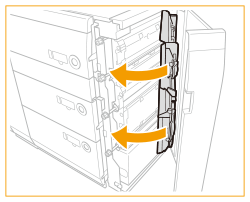
7
Abra a tampa de transferência horizontal.
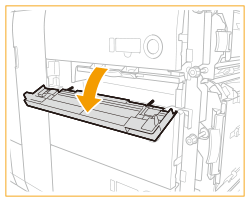
8
Abra a guia (C1).
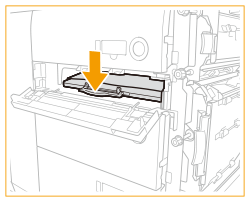
9
Remova o papel encravado.
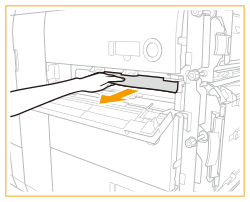
10
Rode o botão (C2) na direção da seta (para a direita) e retire todo o papel encravado.
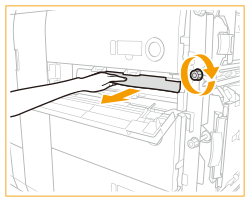
11
Feche a guia (C1).
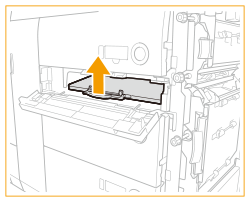
12
Abra a guia (C3) (apenas quando o POD Deck-E/Secondary POD Deck-E estiver instalado).
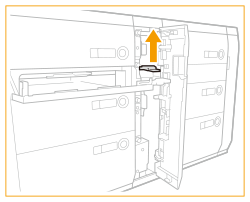
13
Retire o papel encravado (apenas se o POD Deck-E/Secondary POD Deck-E estiver instalado).
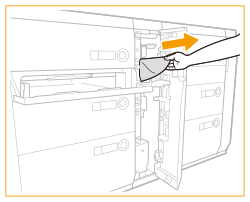
14
Feche a guia (C3) (apenas se o POD Deck-E/Secondary POD Deck-E estiver instalado).
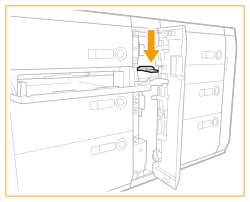
15
Feche a tampa de transferência horizontal.
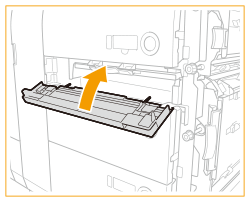
16
Feche a tampa direita frontal do POD Deck.
Continue a seguir as instruções no ecrã para retomar a operação interrompida ou continue a retirar papel encravado.